
ぐるぐる回る♪カメラワークどうやってやるの?
Blenderでもなんでも簡単にできるぜ!
blenderでカメラがかっこよく回転する映像を見たこと有りませんか?
あれかっこいいですよね…
ということで!このカメラワークの作り方を解説していきます!
blenderで簡単に作れてしまうのでぜひ挑戦してみてくださいね!
Youtubeでも解説しています!
解説画面が動いてるので合わせて見るといいですよ!
Blenderでかっこいいカメラワークの作り方を徹底解説!
エンプティを使ってカメラをぶん回す!
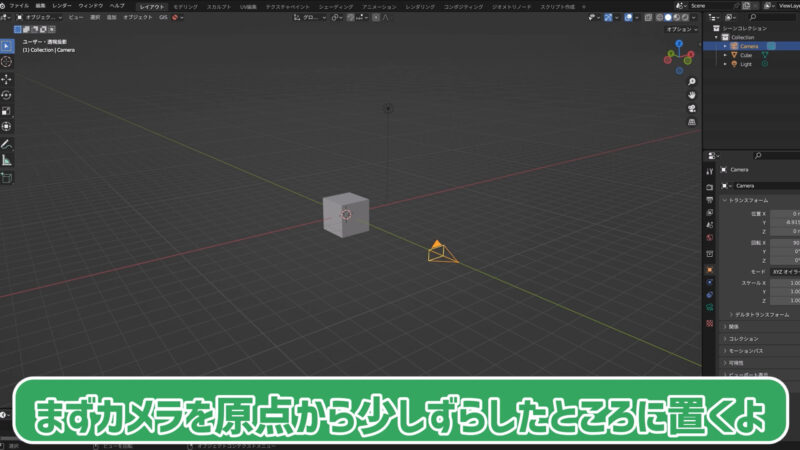
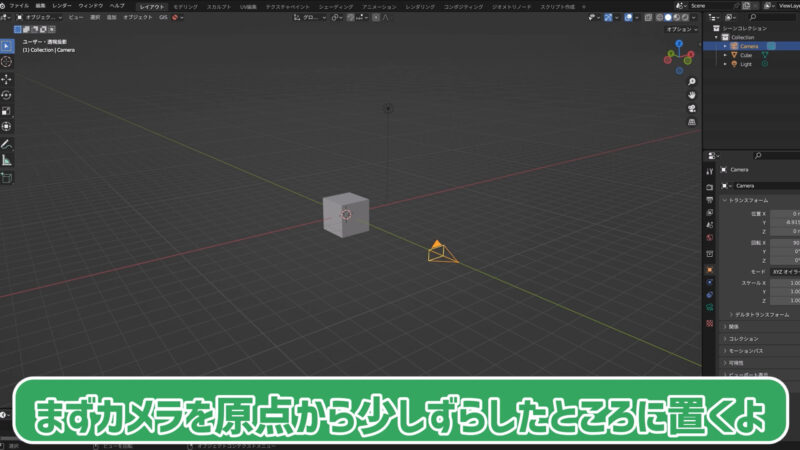
今回は原点を中心に回転するカメラワークを作っていきます!
なので、まずカメラを原点からずらした位置(どれかの軸上が便利)に置きます。
カメラは原点を向くようにしましょう。
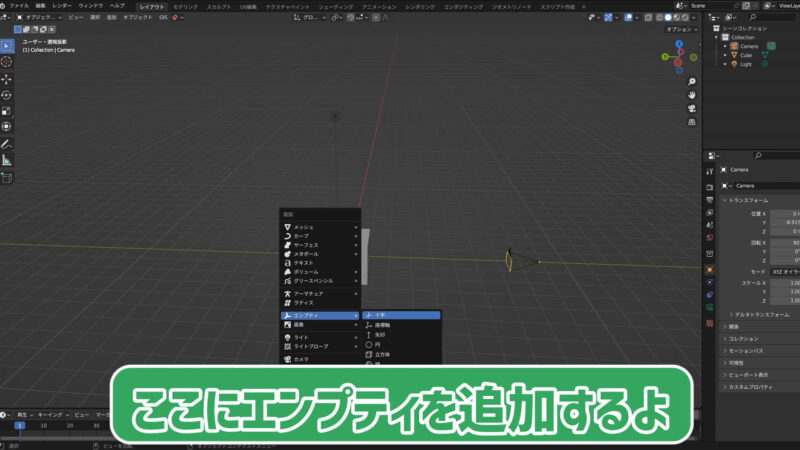
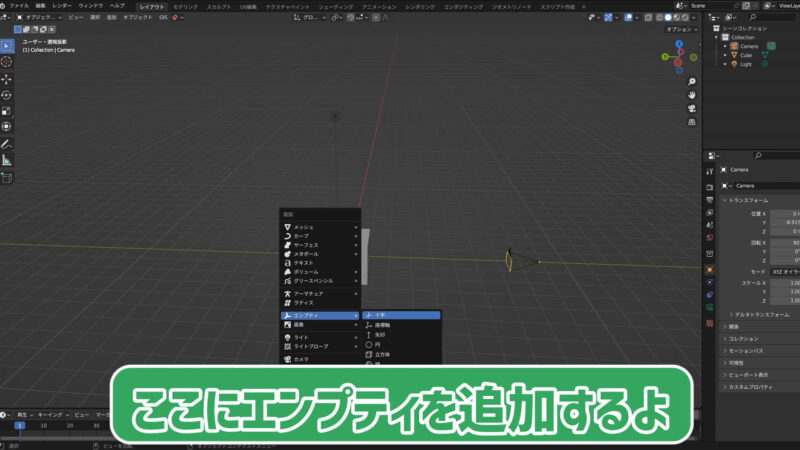
画面中心にエンプティ(十字)を追加します。
エンプティは画面に映らないのでカメラなどとペアレントさせて複雑な動きを作るのに活躍します!


カメラ→エンプティの順でShiftを押しながらクリックし、Pを押します。
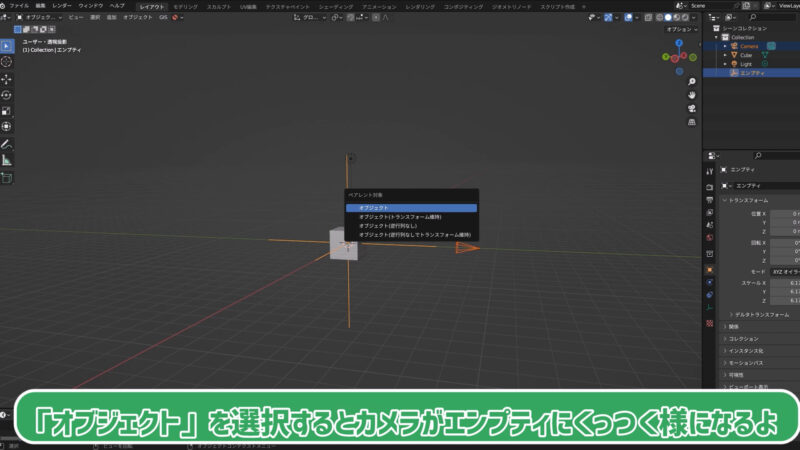
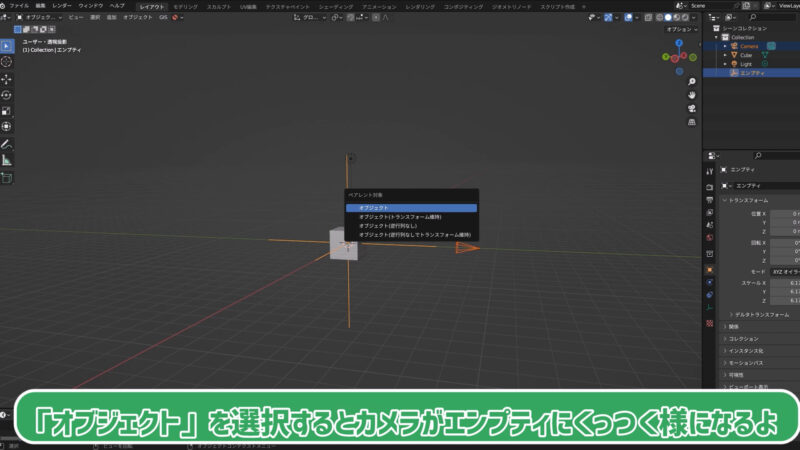
ペアレント設定の「オブジェクト」をクリック。
これでカメラがエンプティと連動するようになるよ!


エンプティを動かしてみるとカメラも付いてきます。
カメラを動かしてもエンプティは動かないのでバラバラの動きを作れるようになりました!便利!


ここから動きをつけていきます。
アニメーションタブに移動し、エンプティを選択し、z軸方向にキーフレームを打ちます。


0フレーム時に0°、40フレームあたりで180°に打ちます。


ドープシートをグラフエディタに変更し、さっき打ったキーフレームを範囲選択。
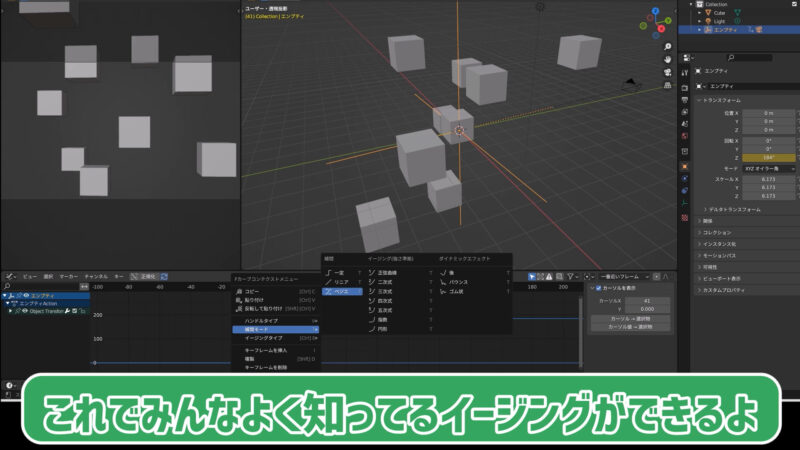
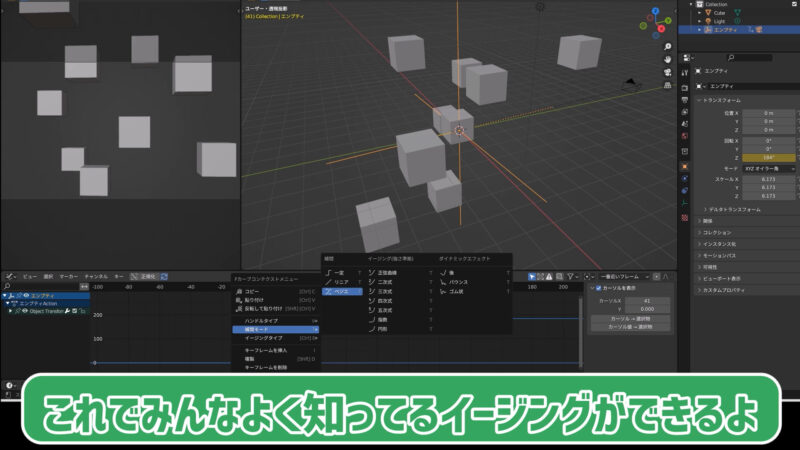
右クリックから補完モードをベジエにします。
これでAEやAulによく出てくるイージングができるようになりました!


グラフのハンドルを掴んでHみたいな字にします。
これで減速→加速の動きが作れます!
イージングを重ねてもっとかっこよく!


1つのイージングだけでは面白くないのでカメラにも動きをつけます。
カメラを選択し、原点に近づくような動きをつけます。
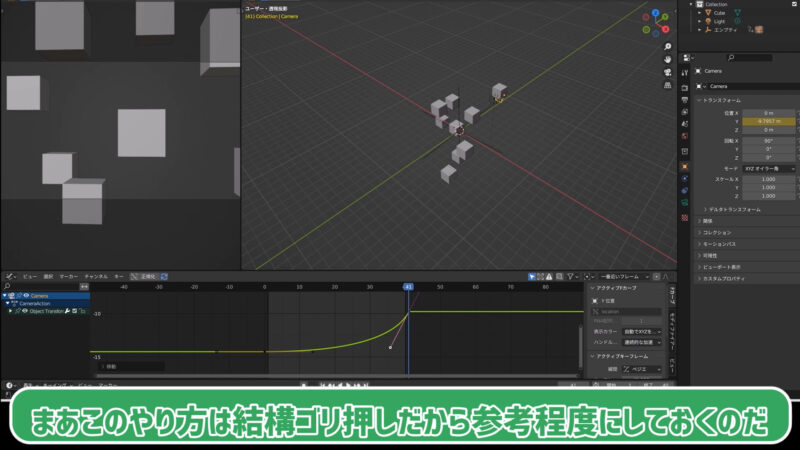
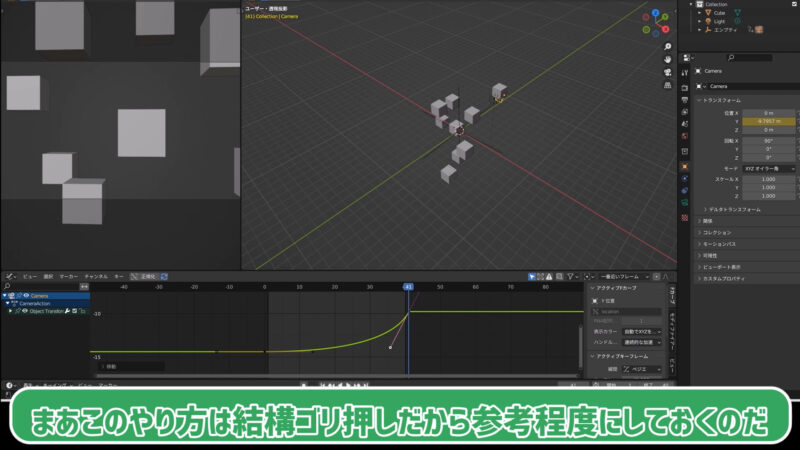
同じようにイージングをかけます。
カメラのイージングを加速する形にしたので終盤にかけて迫力がある動きにできます!
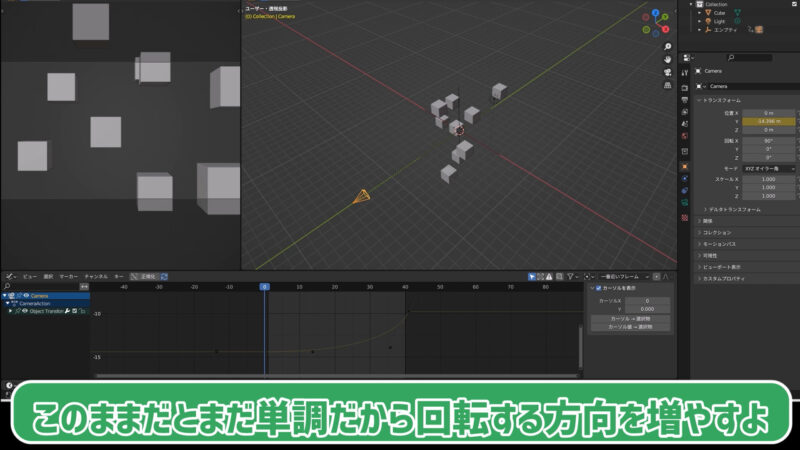
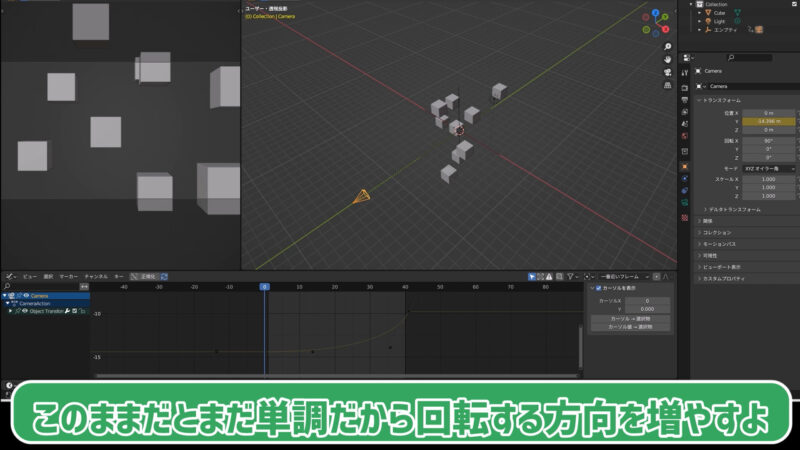
更にエンプティの回転方向を増やします。


z軸だけでなくy軸も回転させることで動きの複雑さを演出できます!


ここではあえてイージングをかけずに直線移動にしました。
これでカメラワークは完成!


あとはかっこいいオブジェクトなどを散りばめたりキャラクターの立ち絵を置くなり文字を動かすなりすればかっこよくなります!
作例紹介!
1つ目の作例はこんな感じ!
オブジェクトをたくさん配置して情報量を増やすといい感じになりやすいですよ!
H字のイージングを使うと次のシーンに動きを繋げやすいので汎用性も高いです!
2つ目の作例です!
こんな感じの落ち着いた映像でも使えたりします!
いかがでしたかっ?


いかがでしたか?
この記事ではblenderのかっこいいカメラワークについて解説しました!
blenderだけでなくてもAEやAviutlでも似たようなことができるはずです(多分)
かっこいい動きにはイージングの重ね合わせがコツです!
文字PVなどにも使えるのでぜひやってみてくださいね!
それでは!










コメント